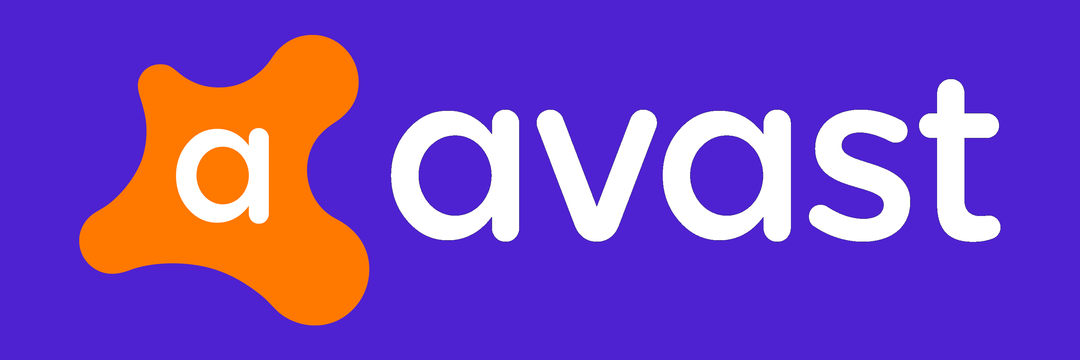Format diska preporučamo kao posljednje rješenje
- Ovaj problem je uobičajena poruka o pogrešci s kojom se korisnici Windowsa mogu susresti kada pokušavaju pristupiti disku ili vanjskom uređaju za pohranu.
- Pogreška se obično javlja kada je datotečni sustav na disku oštećen ili nekompatibilan s operativnim sustavom.
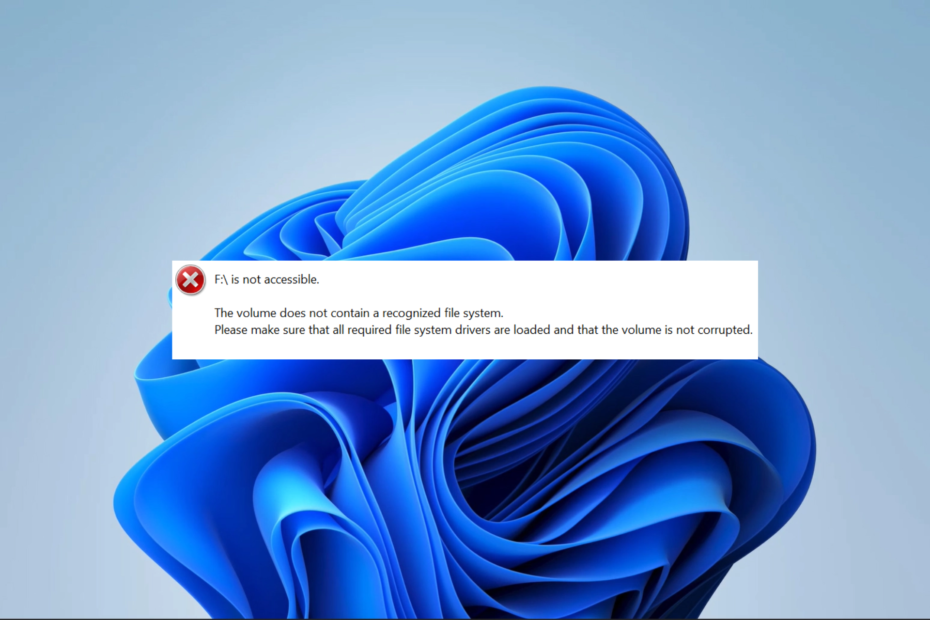
xINSTALIRAJTE KLIKOM NA PREUZMI DATOTEKU
- Preuzmite Fortect i instalirajte ga na vašem računalu.
- Pokrenite postupak skeniranja alata tražiti oštećene datoteke koje su izvor vašeg problema.
- Kliknite desnom tipkom miša na Započni popravak kako bi alat mogao pokrenuti algoritam popravljanja.
- Fortect je preuzeo 0 čitatelja ovog mjeseca.
Vjerojatno ste pronašli ovaj vodič jer ste upravo naišli da volumen ne sadrži prepoznatu pogrešku datotečnog sustava. Pogreška je česta među korisnicima koji pokušavaju pristupiti disku ili vanjskom uređaju za pohranu. Provest ćemo vas kroz jednostavne korake kako bi vaš pogon savršeno radio.
Također biste mogli pročitati naš drugi vodič koji pokazuje kako popraviti vanjski tvrdi disk koji se ne prikazuje.
Zašto dobivam pogrešku volumen ne sadrži prepoznati datotečni sustav?
Korisnici mogu doživjeti ovu pogrešku u bilo kojem od sljedećih slučajeva:
- Datotečni sustav vašeg diska je korumpiran, oštećen ili neispravno formatiran.
- Pogon uopće nije formatiran.
- Vaš pogon koristi datotečni sustav koji vaše računalo ne prepoznaje
- Vaš pogon je u sirovom stanju.
Možda će vas zanimati čitanje našeg sveobuhvatnog vodiča koji će vam pomoći popraviti neobrađeni pogon bez formatiranja.
Kako popraviti da volumen ne sadrži prepoznati datotečni sustav?
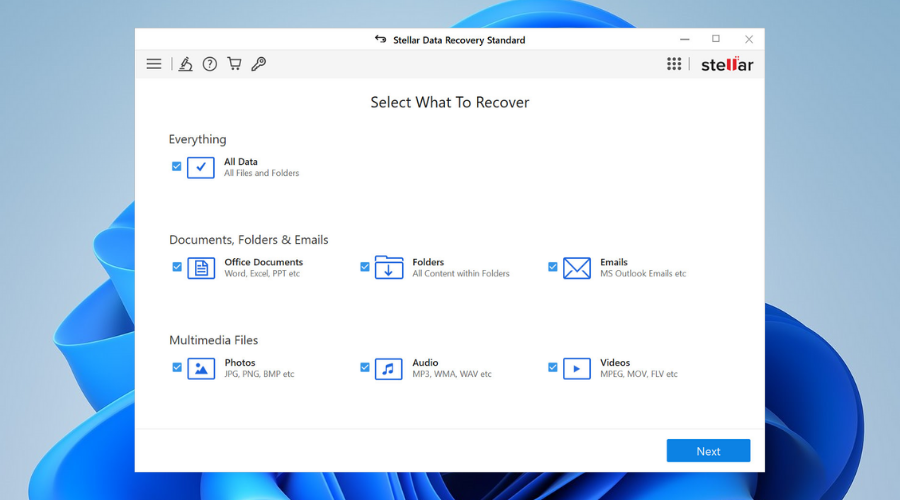
Mnogi alati trećih strana mogu vam pomoći da riješite problem pogona. Opsežno smo sastavili popis najboljih alati za oporavak datoteka. Neki od ovih alata moći će popraviti loš sektor pogona i trebali bi ispraviti svaku pojavu pogreške.
Stoga ovo rješenje za oporavak datoteka može riješiti sve probleme s medijima za pohranu na vašim Windows uređajima. Možete popraviti unutarnje ili vanjske pogone za pohranu kao što su HDD ili SSD ili 4K uređaji.
Proces popravka je iznimno učinkovit i lako razumljiv. Prvo, softver skenira oštećeni tvrdi disk i particije i oporavlja sve izbrisane ili pokvarene datoteke.
Za dodatnu podršku po tom pitanju, također možete potražiti određeni Windows softver za oporavak datoteka koji je razvijen za automatsko vraćanje vaših podataka sa svih oštećenih ili formatiranih pogona.

Stellar Data Recovery
Riješite probleme s oštećenim pogonom vraćanjem izgubljenih podataka pomoću ovog selektivnog alata za oporavak podataka.2. Pokrenite skeniranje datoteke
- Pritisnite Windows + R otvoriti Trčanje dijalog.
- Tip cmd i udario Ctrl + Shift + Unesi za otvaranje povišenog Naredbeni redak.

- Upišite skriptu ispod i pritisnite Unesi.
sfc /scannow
- Konačno, provjerite popravlja li volumen ne sadrži prepoznati datotečni sustav.
Nakon primjene koraka i skeniranja vašeg Windows OS-a, moguće je da će se problem nastaviti pojavljivati.
Kako biste osigurali popravak, trebali biste bolje koristiti pouzdan softver za popravak sustava Windows s naprednim alatima za skeniranje i popravak datoteka.
3. Pokrenite CHKDSK skeniranje
- Pritisnite Windows + R otvoriti Trčanje dijalog.
- Tip cmd i udario Ctrl + Shift + Unesi za otvaranje povišenog Naredbeni redak.

- Upišite skriptu ispod i pritisnite Unesi (Ne zaboravite zamijeniti svoje slovo pogona za C).
chkdsk C: /f
- Na kraju, provjerite popravlja li volumen ne sadrži prepoznati datotečni sustav.
- MBR pogreška 1: uobičajeni uzroci i kako je popraviti
- 0xc004f015 Greška pri aktivaciji: Kako je brzo popraviti
- 0xc00000ba Pogreška pri pokretanju: 4 načina da je brzo popravite
- 0x8004e4c3 OneDrive kod pogreške: kako to popraviti
4. Formatirajte svoj pogon
Ovo rješenje će izbrisati sve na vašem disku, stoga preporučujemo da ga primijenite u krajnjem slučaju.
- Pritisnite Windows + R otvoriti Trčanje dijalog.
- Tip diskmgmt.msc pogodak Unesi.
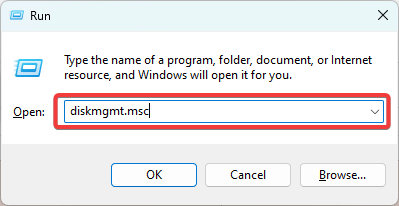
- Desnom tipkom miša kliknite na problematični pogon i odaberite Format.

- Odaberite Sustav datoteka želite koristiti (preporučujemo NTFS) i kliknite OK.

- Kada je formatiranje dovršeno, provjerite popravlja li volumen ne sadrži prepoznati datotečni sustav.
Eto ga. U većini slučajeva sva rješenja o kojima smo razgovarali trebala bi biti učinkovita. Međutim, trebali biste pokušati ono što vam se čini najprikladnijim za vašu situaciju.
Ako vam je ovaj vodič bio od pomoći, možda će vam se svidjeti naš drugi vodič, u kojem smo razgovarali o tome kako popraviti greške na tvrdom disku.
Na kraju, javite nam u odjeljku za komentare u nastavku ako imate dodatnih pitanja.
Još uvijek imate problema?
SPONZORIRANO
Ako gornji prijedlozi nisu riješili vaš problem, vaše računalo bi moglo imati ozbiljnijih problema sa sustavom Windows. Predlažemo da odaberete sveobuhvatno rješenje poput Fortect za učinkovito rješavanje problema. Nakon instalacije samo kliknite Pogledaj&popravi tipku, a zatim pritisnite Započni popravak.